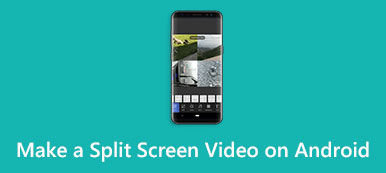Med fremveksten av videoinnhold på sosiale medier har videoredigering blitt en uunnværlig ferdighet. Før du laster opp en historie på for eksempel TikTok, må du lese reglene og følge dem. Til å begynne med lar det brukere laste opp en video i ikke mer enn 15 sekunder. Forleng deretter til 3 minutter. For øyeblikket er maksimal videolengde 10 minutter. Uansett, denne opplæringen vil demonstrere de enkleste måtene å gjøre det på trimme en video på Android telefonen.
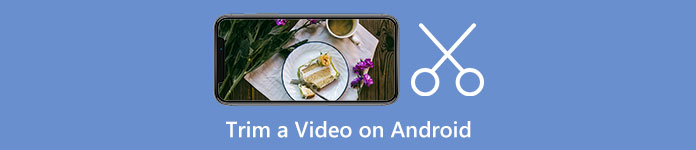
- Del 1: Hvordan trimme en video på Android med Google Photos
- Del 2: Hvordan trimme en video på Samsung Galaxy
- Del 3: Alternativ løsning for å trimme Android-videoer
- Del 4: Vanlige spørsmål om trimming av en video på Android
Del 1: Hvordan trimme en video på Android med Google Photos
Google Foto er en populær måte å sikkerhetskopiere bilder og videoer på Android-enheter. Den ble utgitt av Google og tilbyr 15 GB gratis lagringsplass for hver konto. Dessuten inkluderer den et videoredigeringsprogram med grunnleggende funksjoner, for eksempel trimming av en video på Android. Her er fremgangsmåten for å få det.
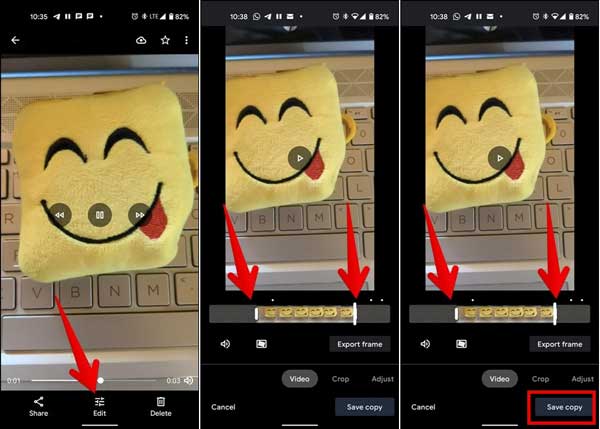
Trinn 1Kjør Google Foto-appen fra appskuffen. Hvis du ikke har det, kan du laste det ned fra Play Store gratis. Logg på Google-kontoen din.
Trinn 2Trinn 2: Trykk på Legg til og last opp ønsket video til Google Foto. Her må du koble Android-telefonen til et internettnettverk.
Trinn 3Trinn 3: Etter opplasting åpner du videoen og trykker på Rediger knappen nederst. Deretter vil du bli presentert med tidslinjelinjen nederst.
Trinn 4Trinn 4: Flytt start- og sluttpunktene til ønsket posisjon med fingrene. Trykk deretter på Lagre kopi knappen nederst for å eksportere den trimmede videoen til Android.
Merknader: Hvis du vil dele videoen, kan du gjøre det direkte fra Google Foto eller laste den ned til minnet.
Del 2: Hvordan trimme en video på Samsung Galaxy
Selv om Android-telefoner kjører det samme mobile operativsystemet, redesigner produsentene det. Samsung, for eksempel, har lagt til grunnleggende videoredigeringsfunksjoner i den innebygde Galleri-appen på Galaxy, inkludert klipping av en video på Android.
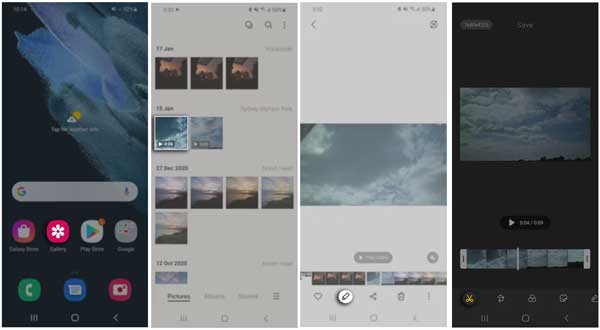
Trinn 1Kjør Galleri-appen på Samsung Galaxy-enheten din, gå til albumet og åpne videoen du vil trimme.
Trinn 2Trinn 2: Trykk på Rediger knappen nederst, og velg Trim verktøyet.
Trinn 3Trinn 3: Flytt høyre glidebryter til venstre side til den når den nye begynnelsen, og endre venstre glidebryter til høyre side til den når den nye enden.
Trinn 4Trinn 4: Til slutt, trykk på Spar knappen for å bekrefte endringene.
Merknader: Denne måten er tilgjengelig for de fleste Galaxy-enheter; detaljene kan imidlertid være litt varierte.
Del 3: Alternativ løsning for å trimme Android-videoer
Smarttelefoner er ikke et bra sted å redigere videoer på grunn av den lille skjermen og begrensede minnet. Den alternative løsningen er å overføre Android-videoen til en PC og trimme den. Fra dette punktet anbefaler vi Apeaksoft Video Converter Ultimate. Det er en alt-i-ett-løsning for å kutte en Android-video med en datamaskin. Enda viktigere, det inkluderer flere måter å gjøre jobben på.

4,000,000 + Nedlastinger
Klipp en video uten tekniske ferdigheter.
Trim en video på tidslinjen eller nøyaktig.
Beskytt videokvaliteten ved hjelp av AI mens du redigerer.
Støtter nesten alle videoformater, som MP4, AVI, MOV, etc.
Hvordan trimme en Android-video uten kvalitetstap
Trinn 1Åpne Android-videoenOverfør målvideoen fra Android-telefonen til datamaskinen. Installer det beste videotrimmerverktøyet på skrivebordet ditt og start det. Gå til det øverste båndet, bytt til Toolbox vinduet og velg Video Trimmer verktøy. Klikk på Legg til knappen, finn og åpne Android-videoen for å trimme. Eller dra og slipp videoen inn i grensesnittet for å åpne den direkte.
 Trinn 2Trim Android-videoen
Trinn 2Trim Android-videoenNår videoen er lastet inn, vil du se hovedgrensesnittet. Det er tre måter å klippe en Android-video på:
Hvis du bare trenger å klippe et klipp fra videoen, tilbakestill start- og sluttposisjonene på tidslinjen ved å flytte glidebryterne.
En annen måte å klippe Android-videoen på, spill av videoen og klikk på Sett Start knapp. Fortsett å spille av videoen og klikk på Sett slutt knappen i den nye sluttposisjonen.
For å trimme Android-videoen nøyaktig, kan du angi start- og sluttpunkt i boksene under tidslinjen manuelt.
Deretter klikker du på Legg til segment for å legge til klippet i listen. Deretter kan du klippe andre klipp fra videoen.

Når du er ferdig, flytter du til det nederste området. Skriv ned et filnavn, angi utdataformatet og velg en bestemt mappe for å lagre utdataene. Til slutt klikker du på Eksport knapp.
Del 4: Vanlige spørsmål om trimming av en video på Android
Spørsmål 1. Har Samsung en videoredigeringsapp?
På Samsung Galaxy kan du gjøre grunnleggende videoredigering, som å trimme eller kutte av noen uønskede deler, eller senke avspillingen i Galleri-appen. Hvis du trenger avanserte funksjoner, last ned en videoredigeringsapp fra Google Play Store.
Spørsmål 2. Hvorfor må du trimme en video?
Trimming av en lang video til korte klipp lar deg overføre og dele innholdet raskt. Dessuten har alle sosiale nettverk maksimal videolengde. En kort video akselererer tiden til å laste og bufre.
Spørsmål 3. Hvordan kutte en MP4 på en Android-telefon?
Hvis Galleri-appen din har MP4 kutter funksjon, kan du gjøre det direkte. Hvis ikke, må du kutte en MP4 ved hjelp av en videoredigeringsapp.
Konklusjon
Denne veiledningen har identifisert de enkleste måtene å trimme eller kutte en video på en Android enhet. Google Foto-appen lar deg gjøre det på de fleste Android-telefoner. Den innebygde funksjonen i Galleri-appen gjør at Galaxy-brukere kan trimme en video uten ekstra verktøy. Apeaksoft Video Converter Ultimate hjelper deg forkorte videoer på skrivebord. Hvis du har andre spørsmål om dette emnet, kan du gjerne legge igjen en melding nedenfor.